思科企业无线网络上的RF信道
目标
本文介绍射频(RF)信道,以及在管理思科业务无线(CBW)传统或网状网络时您可能希望如何/为什么更改这些信道。
适用设备 |固件版本
- 140AC(产品手册) | 10.4.1.0(下载最新)
- 141ACM(数据表) | 10.4.1.0 — 仅用于网状网络(下载最新版本)
- 142ACM(数据表) | 10.4.1.0 — 仅用于网状网络(下载最新版本)
- 143ACM(数据表) | 10.4.1.0 — 仅用于网状网络(下载最新版本)
- 145AC(产品手册) | 10.4.1.0(下载最新)
- 240AC(产品手册) | 10.4.1.0(下载最新)
目录
简介
CBW接入点(AP)基于802.11 a/b/g/n/ac(Wave 2),带内置天线。您可以将其配置为传统独立设备或网状网络的一部分。默认情况下会分配信道。
CBW网络可以在2.4 GHz和5 GHz下运行。Radio 1选项卡对应于所有AP上的2.4 GHz(802.11 b/g/n)无线电。Radio 2选项卡仅与所有AP上的5 GHz(802.11a/n/ac)无线电相对应。
当您更改信道时,所有AP都将重新启动,因此您可能不想在办公时间更改信道。这将导致无线网络上的服务中断。
您可能想要考虑更改RF信道的两个原因是干扰源或欺诈。如果有多个干扰源共享相同的信道,您可能需要考虑更改您使用的信道。您可以认为自己在拥挤的道路上行驶,因此您会前往开阔的道路,以获得更好的性能,因为它将提供更多空间。
请注意,在CBW AP上,显示的干扰源和欺诈仅包括位于相同信道或重叠信道上的干扰源和欺诈。更改信道后,您可以看到其他信道上可能存在干扰。还有其他考虑因素。继续阅读,了解哪些内容可能对您的网络最有利。如果要了解干扰源或恶意程序,请查看本文底部的链接。
2.4 GHz信道基础
2.4 GHz的默认信道为1。对于2.4 GHz,可以将其设置为“自动”或将值设置为1到11。选择“自动”可启用动态信道分配。这意味着信道在主AP的控制下动态分配给每个AP。这可防止相邻AP通过同一信道广播,并防止干扰和其他通信问题。如果相邻AP使用1、6和11,则只能将其视为非重叠。为特定值静态分配信道给该AP。如果分配通道,请确保重叠尽可能小。
2.4 GHz频段被认为传输数据速度较慢,但可以传输更远的距离。这是经常拥塞的频段,并会受到来自蓝牙和微波炉等不同设备的干扰。
5 GHz信道基础
默认情况下,会分配36、40、44和48的5 GHz信道。5 GHz的信道是36、40、44、48。对于5 GHz,可以将信道设置为“自动”、36、40、44、48、52、56、60、64、100、104、108、112、116、132、136、140、149、153、157、161或165。对于5 GHz无线电,最多提供23个非重叠信道。为特定值静态分配信道给该AP。
如果您在5 GHz频道中更改信道,无论您选择什么信道,总共将分配4个信道,包括和围绕该数字。
5 GHz频段支持更高的速度,因此被认为更适合于流传输和其他高质量数据传输。一般来说,5 GHz信道的拥塞性较低,增加了稳定性。5 GHz信道的一个缺点是较短的波,如果信号需要穿过厚壁,则可能会导致问题。
网状网络中的信道注意事项
在网状网中,回传信道在固定(而非自动)时效果最佳,因为任何时候更改信道时,所有其他AP都会被丢弃以调整信道并重新连接,从而导致服务中断。网状扩展器自动调整到主AP的通道。如果发生故障转移,网状扩展器将调整分配给新主AP的通道。
在网状模式下,用于网状回传的无线电不执行动态信道选择。默认情况下,回传使用5 GHz无线电,除非另有设置,否则它将使用信道36。
主AP和主AP是否应位于同一回传信道上?没有魔法的答案,这取决于实际情况。需要考虑一些一般因素:
- 如果AP物理上接近,可能会损害无线网络性能。
- 如果这些AP之间有很好的距离,则可能导致更快的漫游。
- 如果主AP和主AP的距离相同,则将它们放在同一信道上是有意义的。这会导致带宽恒定,客户端不会断开。
- 如果您为主AP和主AP分配了不同的信道,而主AP发生故障,则如果它们具有不同的回传信道,则故障切换将需要更长的时间,因为网状扩展器需要更改连接信道,从而中断无线服务。
5GHz是无线电的首选,因此您不会限制AP之间的速度。2.4 GHz可能会导致问题。您会获得距离,但会影响性能。一般而言,最好通过菊花链方式(添加AP)并保持5 GHz以获得所需距离以及更高的速度。
传统无线网络中的信道注意事项
在非网状模式下,RF信道的自动分配可以很好地工作。数据在任何可用信道上传输,这些信道可能经常更改。
如果禁用网状模式,动态信道选择应适用于两个无线电。如果网络中没有网状扩展器,可以禁用网状模式。
动态信道分配有什么作用?
- 动态管理RF组的信道分配。
- 评估每个无线电AP的分配。
- 根据设备与AP之间的信号强度做出决策。
- 动态调整信道计划以维护单个无线电的性能。
- 可动态确定每个AP的最佳带宽。
另一种方法是在传统无线网络中分配信道。在每个无线网络中,最佳信道分配都有变量。了解最适合您公司的场景非常重要。
分配RF信道
初学者帮助
此切换部分突出显示初学者的提示。
登录
登录主AP的Web用户界面(UI)。为此,请打开Web浏览器并输入https://ciscobusiness.cisco.com。在继续操作之前,您可能会收到警告。输入您的凭证。您也可以通过在Web浏览器中输入https://[ipaddress](主AP)来访问主AP。
工具提示
如果您对用户界面中的字段有疑问,请检查以下工具提示: ![]()
查找“展开主菜单”图标时遇到问题?
导航至屏幕左侧的菜单,如果未看到菜单按钮,请单击此图标打开侧栏菜单。
思科业务应用
这些设备具有与Web用户界面共享某些管理功能的配套应用。并非Web用户界面中的所有功能都可在应用中使用。
常见问题
如果您仍有未回答的问题,您可以查看我们的常见问题文档。 常见问题
第 1 步
登录主AP的Web用户界面(UI)。为此,请打开Web浏览器并输入https://ciscobusiness.cisco。在继续之前,您可能会收到警告。输入您的凭证。
您也可以通过在Web浏览器中输入https://<ipaddress>(主AP的)来访问主AP。
步骤 2
导航至Wireless Settings > Access Points。单击AP的编辑图标。
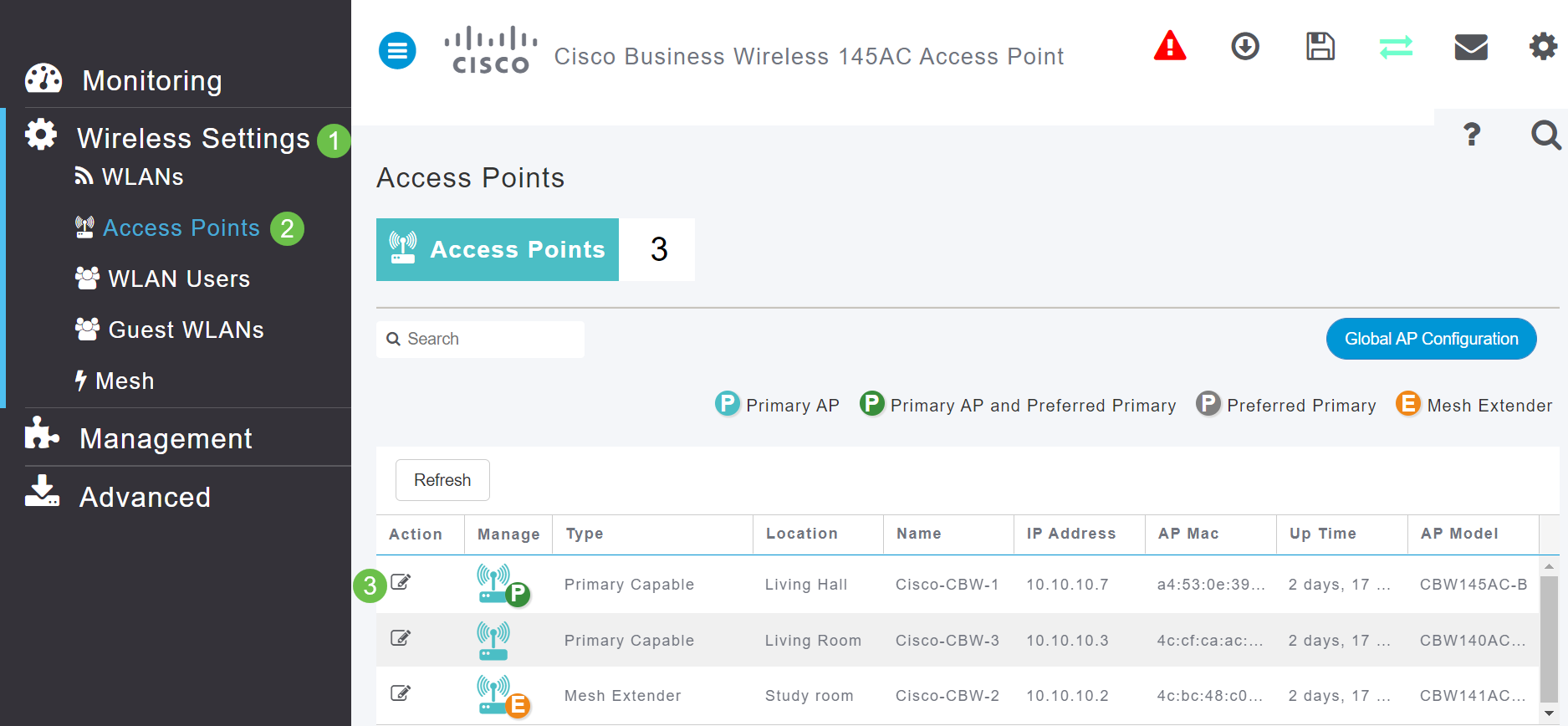
步骤 3
单击Radio 1或Radio 2。选择Automatic或要分配给AP的信道。如果要更改Radio 1和Radio 2,请重复这些步骤。单击“应用”。
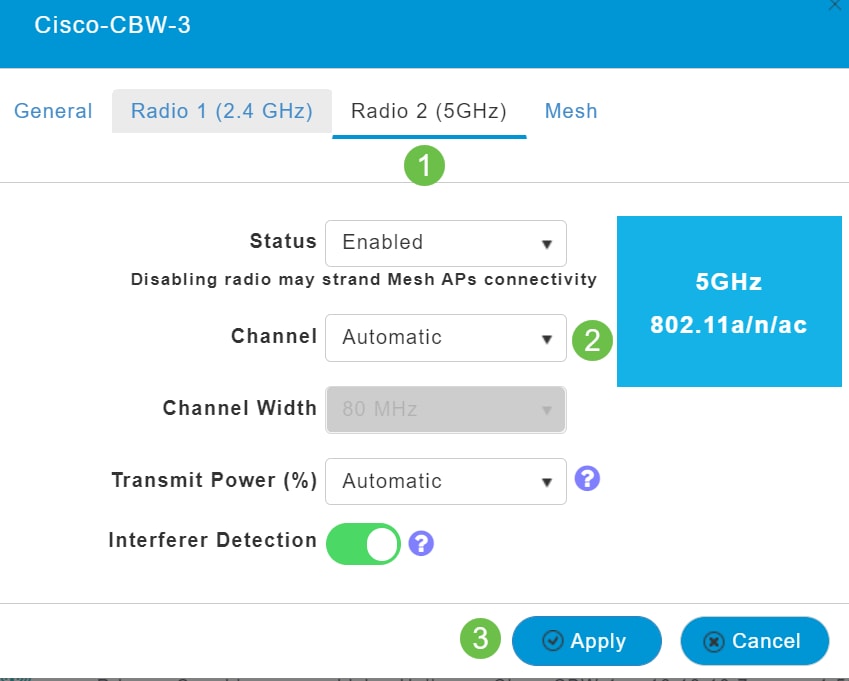
步骤 4
单击“保存”图标以永久保存新的渠道分配。

结论
您现在能够更改渠道分配,并了解这些渠道分配的注意事项。幸运的是,如果您选择的选项不是无线网络性能的最佳选项,您可以轻松地再次更改它们。
修订历史记录
| 版本 | 发布日期 | 备注 |
|---|---|---|
1.0 |
29-May-2020 |
初始版本 |
 反馈
反馈